Kurz: Publikování konzolové aplikace .NET pomocí editoru Visual Studio Code
V tomto kurzu se dozvíte, jak publikovat konzolovou aplikaci, aby ji mohli spustit jiní uživatelé. Publikování vytvoří sadu souborů potřebných ke spuštění aplikace. Pokud chcete soubory nasadit, zkopírujte je do cílového počítače.
Rozhraní příkazového řádku .NET se používá k publikování aplikace, takže pokud chcete, můžete postupovat podle tohoto kurzu pomocí jiného editoru kódu, než je Visual Studio Code.
Požadavky
- Tento kurz funguje s konzolovou aplikací, kterou vytvoříte v Vytvoření konzolové aplikace .NET pomocí nástroje Visual Studio Code.
Publikování aplikace
Spusťte Visual Studio Code.
Otevřete složku projektu HelloWorld, kterou jste vytvořili v Vytvoření konzolové aplikace .NET pomocí editoru Visual Studio Code.
V hlavní nabídce zvolte Zobrazit>Terminál.
Terminál se otevře ve složce HelloWorld.
Spusťte následující příkaz:
dotnet publishVýchozí konfigurace sestavení je verze, která je vhodná pro nasazenou lokalitu spuštěnou v produkčním prostředí. Výstup konfigurace sestavení vydané verze obsahuje minimální symbolické informace o ladění a je plně optimalizovaný.
Výstup příkazu je podobný následujícímu příkladu:
Microsoft (R) Build Engine version 17.8.0+b89cb5fde for .NET Copyright (C) Microsoft Corporation. All rights reserved. Determining projects to restore... All projects are up-to-date for restore. HelloWorld -> C:\Projects\HelloWorld\bin\Release\net8.0\HelloWorld.dll HelloWorld -> C:\Projects\HelloWorld\bin\Release\net8.0\publish\
Kontrola souborů
Ve výchozím nastavení proces publikování vytvoří nasazení závislé na rozhraní, což je typ nasazení, ve kterém publikovaná aplikace běží na počítači s nainstalovaným modulem runtime .NET. Ke spuštění publikované aplikace můžete použít spustitelný soubor nebo spustit příkaz dotnet HelloWorld.dll z příkazového řádku.
V následujících krocích se podíváte na soubory vytvořené procesem publikování.
V levém navigačním panelu vyberte Průzkumníka.
Rozšiřte bin/Release/net8.0/publish.
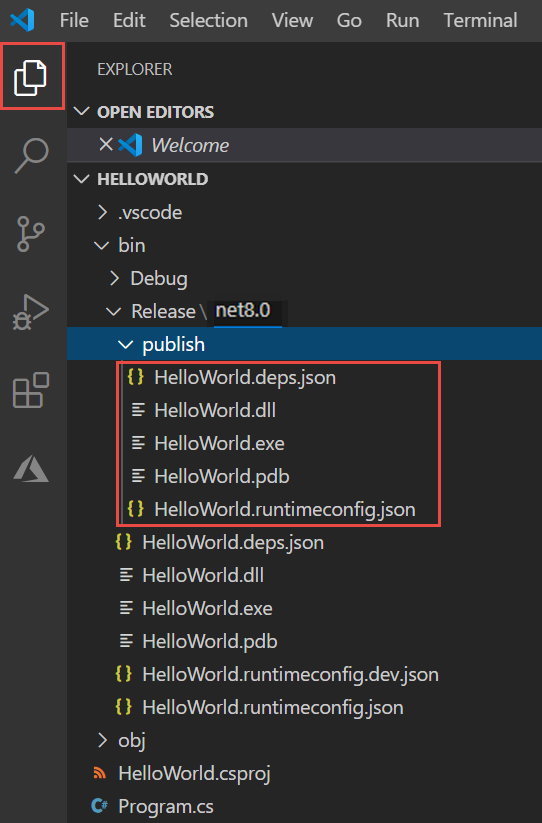
Jak ukazuje obrázek, publikovaný výstup obsahuje následující soubory:
HelloWorld.deps.json
Toto je soubor závislostí modulu runtime aplikace. Definuje komponenty .NET a knihovny (včetně knihovny dynamického propojení obsahující vaši aplikaci) potřebné ke spuštění aplikace. Další informace najdete v části Konfigurační soubory modulu runtime.
HelloWorld.dll
Toto je verze aplikace pro nasazení závislé na rozhraní. Chcete-li spustit tuto dynamickou knihovnu odkazů, zadejte
dotnet HelloWorld.dllna příkazovém řádku. Tato metoda spuštění aplikace funguje na libovolné platformě s nainstalovaným modulem runtime .NET.HelloWorld.exe ( HelloWorld v Linuxu nebo macOS.)
Toto je spustitelný soubor závislý na rozhraní verze aplikace. Soubor je specifický pro operační systém.
HelloWorld.pdb (volitelné pro nasazení)
Toto je soubor symbolů ladění. Tento soubor spolu s aplikací nemusíte nasazovat, i když byste ho měli uložit v případě, že potřebujete ladit publikovanou verzi aplikace.
HelloWorld.runtimeconfig.json
Toto je konfigurační soubor modulu runtime aplikace. Identifikuje verzi rozhraní .NET, na které byla vaše aplikace vytvořená, aby běžela. Můžete do ní také přidat možnosti konfigurace. Pro více informací viz nastavení konfigurace prostředí .NET runtime.
Spuštění publikované aplikace
V Explorerklikněte pravým tlačítkem na složku publish (na macOS stiskněteCtrla klikněte) a vyberte Otevřít v integrovaném terminálu.
místní nabídka
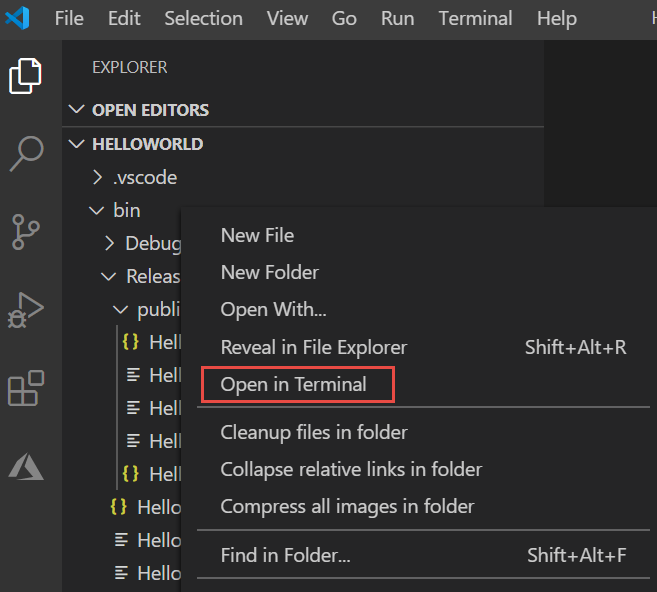
Ve Windows nebo Linuxu spusťte aplikaci pomocí spustitelného souboru.
Ve Windows zadejte
.\HelloWorld.exea stiskněte Enter.V Linuxu zadejte
./HelloWorlda stiskněte klávesu Enter.Zadejte název v odpovědi na výzvu a stisknutím klávesy Enter ukončete.
Na libovolné platformě spusťte aplikaci pomocí příkazu
dotnet:Zadejte
dotnet HelloWorld.dlla stiskněte Enter.Zadejte název v odpovědi na výzvu a stisknutím klávesy Enter ukončete.
Další zdroje informací
- nasazení aplikací .NET
- Publikování aplikací .NET pomocí rozhraní příkazového řádku .NET
dotnet publish- použití sady .NET SDK v prostředích kontinuální integrace (CI)
Další kroky
V tomto kurzu jste publikovali konzolovou aplikaci. V dalším kurzu vytvoříte knihovnu tříd.
